Cómo hacer o crear un documento maestro en Word en pocos pasos
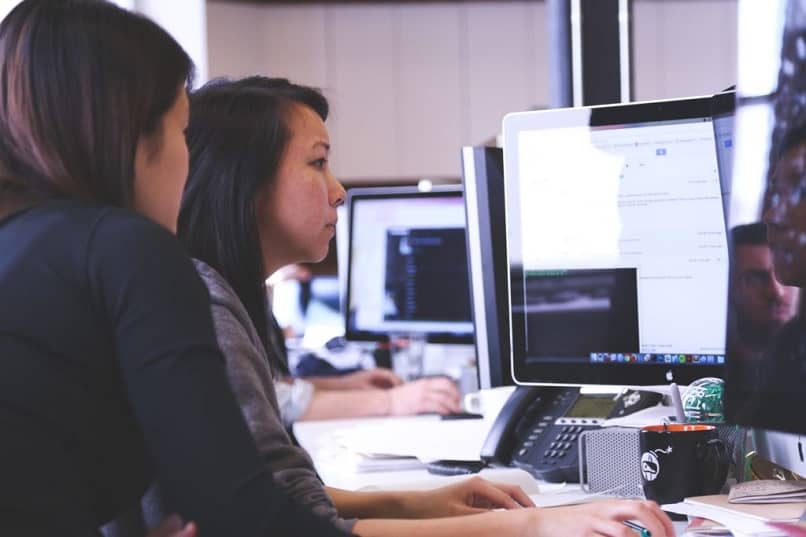
El documento maestro tiene múltiples ventajas. Aquí aprenderás cómo hacer o crear un documento maestro en Word para que disfrutes de sus beneficios, como conservar la información y evitar pérdidas de texto. Algunos también les ha servido configurar márgenes de encuadernación para que al imprimirlos se ahorre mucho tiempo.
Cómo crear un documento maestro en Word
- Establecer un borrador de un documento maestro. Podrías crear un índice con los asuntos que vas a usar en el escrito, así como la selección de los asuntos más significativos y catalogarlos por documentos aparte. Al crear este borrador lograrás ordenar los capítulos, títulos y subtítulos de tu documento.
- Organizar los subdocumentos. Debes tener varios escritos que quieras unir en uno solo. Los subdocumentos deben encontrarse en una misma carpeta, para así facilitar su inclusión en el documento maestro. Una ventaja de tener subdocumentos ya creados, es que la productividad de tu documento será mejor que cuando cortas y pegas para crear el documento maestro.
- Transformar documentos presentes en un documento maestro. Agrupa todos los documentos en uno solo, que correspondería al documento maestro. Debes ir a archivo, en la pestaña que dice nuevo, para crear un nuevo documento. Luego, en la pestaña que dice vista, en el apartado Esquema das clic y selecciona mostrar documento.
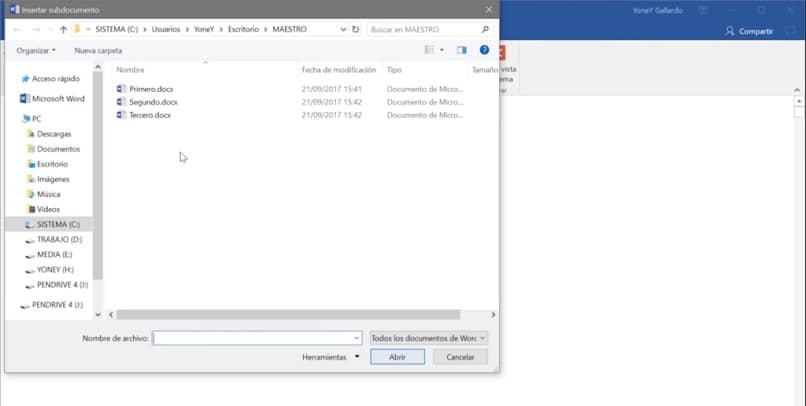
Por otro lado, hay ocasiones en las que necesita que un documento, tenga los mismos formatos que un nuevo documento a crear; para ellos hemos elaborado un apartado especial, para explicarte de forma sencilla cómo hacerlo sin demoras.
Crear documentos
Seguidamente inserta el primer subdocumento, que sería el capítulo 1. Oprime donde dice insertar. Se mostrará un cuadro de conversación, para que selecciones el documento que vas a incluir y sigue el mismo método con los demás subdocumentos.
De esta manera obtendrás un documento maestro constituido por la cantidad de documento que desees, sean 3 o más. En este documento podrás insertar portada, contraportada, índice, todo lo que sea necesario. Si no dispones de los subdocumentos, puedes crearlos. En Nuevo das clic en documento en blanco, creas el escrito, con el título central que sería el capítulo I del trabajo y coloca los subtítulos.
Guardas este documento y te diriges a guardar como; podrías crear una nueva carpeta para que así puedas guardar allí todos los subdocumentos que vas a insertar en el documento maestro.
Categorías del documento maestro en word
Al trabajar con documentos formales se necesita dar niveles. Para realizar esta acción, en la vista esquema del documento maestro, selecciona el título y para colocarlo en el nivel apropiado, presiona en el apartado que dice texto independiente, a mano izquierda; y se desplegará una pestaña de niveles, escoge los niveles apropiados para los títulos y subtítulos del documento.
Una vez que se elabore esto, se verá reflejado en todo el documento los cambios que has realizado, según los niveles que haz colocado. Los estilos los puedes configurar dando clic con el botón derecho del mouse en el estilo que desees. Puedes elegir el color del texto, tipo de letras, negritas, etc.
Uno de los beneficios de trabajar con niveles en el documento maestro es que lograrás visualizar todos los niveles en manera de esquema. Incluso, podrás subir o bajar todo el capítulo, como también establecer cambios de posición de los mismos.
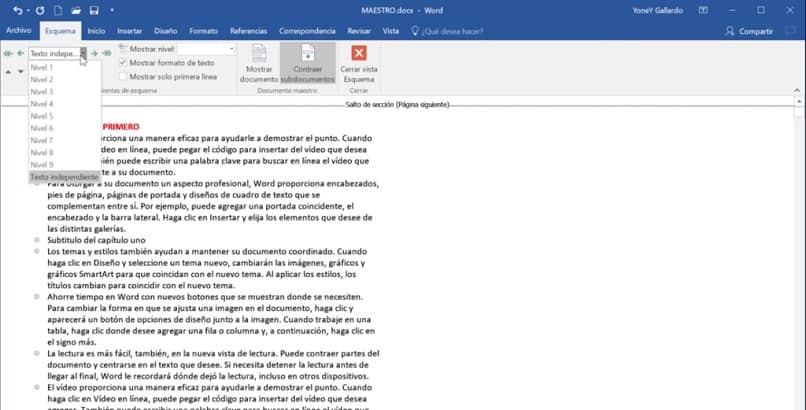
Para crear un índice automático. Te diriges a la primera hoja, en la pestaña de referencia, selecciona tabla de contenido; da clic en contenido automático. De esta manera, se creará un índice automático en donde aparecerán los capítulos, títulos y los subtítulos. Con la tecla CTRL y el botón izquierdo del mouse haz clic en el título que desees visualizar, te llevará al título designado.
El documento maestro en Word te posibilitará trabajar tus documentos de manera más ordenada, y así podrás construir modificaciones relacionadas con los niveles o categorías que pueda tener tu trabajo. Podrás organizar documentos muy extensos y trabajarlos en subdocumentos individualmente.